Cambiar el color del texto de la barra de título en Windows 10
Puede cambiar el color del texto de la barra de título de negro a cualquier color que desee. El color se puede cambiar individualmente para ventanas activas e inactivas. Veamos cómo se puede hacer.
Anuncio publicitario
La capacidad de personalizar el color del texto de la barra de título estaba disponible en versiones anteriores de Windows cuando se usaba el tema Clásico. Sin embargo, Windows 8 y Windows 10 ya no incluyen el tema Classic y se eliminan todas sus opciones. La función para personalizar los colores se diseñó para el tema Classic, por lo que la interfaz de usuario para esta función falta en las versiones recientes de Windows.
Si bien falta la interfaz de usuario, aún puede cambiar el color con un ajuste del Registro. Aquí es cómo.
Antes de continuar, vale la pena mencionar que este truco funciona mejor con el tema Aero Lite habilitado. Si no le gusta el tema Aero Lite (que en realidad se ve bastante feo en las últimas versiones de Windows 10) en comparación con Aero Lite de Windows 8.1), considere deshabilitar la opción de color de la barra de título como se describe debajo.
Para cambiar el color del texto de la barra de título en Windows 10, Haz lo siguiente.
- Abierto Ajustes.
- Vaya a Personalización - Colores.
- A la derecha, desmarca la opción "Barras de título" debajo de "Mostrar color de acento en las siguientes superficies".

- Abre el Aplicación del editor del registro.
- Vaya a la siguiente clave de registro.
HKEY_CURRENT_USER \ Panel de control \ Colores
Vea cómo ir a una clave de registro con un clic.

- Ver los valores de la cadena Texto del título y InactiveTitleText. los Texto del título value es responsable del color del texto de la barra de título de la ventana activa (la ventana actual en la que está enfocado). los InactiveTitleText value es responsable del color del texto de la barra de título de las ventanas abiertas en segundo plano.
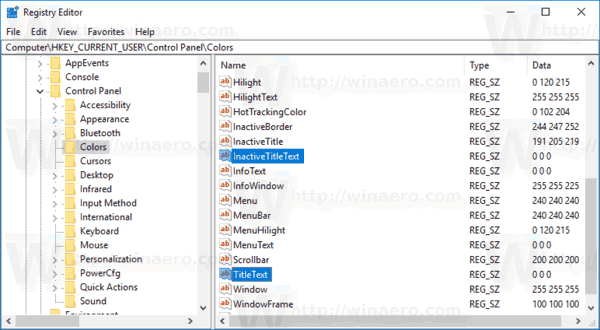
- Para encontrar un valor adecuado, abra Microsoft Paint y haga clic en el Editar color botón.
 En el cuadro de diálogo de color, seleccione el color deseado con los controles proporcionados. Ahora, observe los valores en Rojo:, Verde:, y Azul: cajas.
En el cuadro de diálogo de color, seleccione el color deseado con los controles proporcionados. Ahora, observe los valores en Rojo:, Verde:, y Azul: cajas. Utilice estos dígitos para modificar los datos de valor de Texto del título. Escríbalos de la siguiente manera:
Utilice estos dígitos para modificar los datos de valor de Texto del título. Escríbalos de la siguiente manera:Rojo [espacio] Verde [espacio] Azul
Vea la captura de pantalla a continuación.
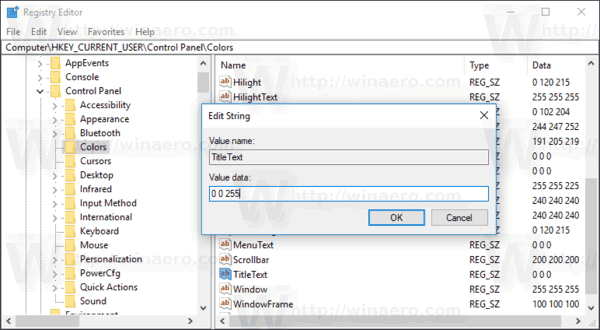
- Repita el paso anterior para InactiveTitleText valor si es necesario.
- Para que los cambios realizados por el ajuste del Registro surtan efecto, debe desconectar e inicie sesión en su cuenta de usuario.
El resultado será algo como esto: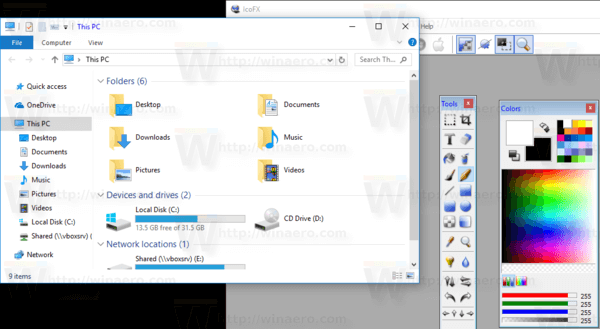
Ahora puede habilitar la opción de color de la barra de título en Configuración.
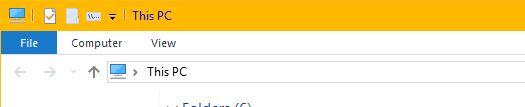
Nota: si cambiar el color de acento, se conservarán las personalizaciones que realizó. Sin embargo, si aplica un tema, p. Ej. instalar un paquete temático o aplicar otro tema integrado, Windows 10 restablecerá el color del texto de la barra de título a sus valores predeterminados. Tendrá que repetir el procedimiento.
Además, muchas aplicaciones modernas y todas las aplicaciones para UWP como Fotos, Configuración, etc., ignoran esta preferencia de color.

